De Selena KomezAtualizado em abril 06, 2017
"Eu tenho 1000 + fotos no aplicativo WhatsApp que salvou no meu iPhone 6, agora eu preciso transferir as fotos WhatsApp para o meu Mac, e depois vender o dispositivo iPhone.Como fazer backup dessas fotos no computador sem etapas complicadas?"-Rachel
Como os aplicativos de bate-papo estão cada vez mais populares nos dias de hoje, a maioria das pessoas ao nosso redor está acostumada a se comunicar com os aplicativos de bate-papo, em vez de usar SMS e chamadas telefônicas. Há muita gente que gosta de conversar com outras pessoas via WhatsApp. Não é tão bom que WhatsApp é um aplicativo útil entre todos os aplicativos de bate-papo.Todos nós enviaram amigos texto, fotos, vídeos através deste aplicativo, é conveniente e imediato.No entanto, a maioria dos usuários WhatsApp não sabe como exportar dados WhatsApp para Mac ou PC para backup / transferência, especialmente fotos.Neste artigo, vamos mostrar-lhe uma maneira rápida de como transferir fotos do WhatsApp para Mac diretamente.
Backup de fotos do WhatsApp para o Mac
Uma ferramenta muito boa chamada exportador de dados do iPhone pode fazer um favor para você, ajudar a fazer backup de dados do WhatsApp para o Mac completamente, incluindo texto, fotos, vídeos e anexos.Com essa ferramenta maravilhosa, você está autorizado a transferir fotos do WhatsApp para Mac livrementeAlém disso, iPhone Data Exporter permite transferir dados do iPhone / iTunes / iCloud para o computador, incluindo contatos, SMS, fotos, vídeo, nota, calendário, lembrete, dados de aplicativos (WhatsApp, WeChat, Skype, Viber, Kik, Linha, Skype ) e muito mais. O iPhone Data Exporter permite visualizar os dados do iCloud / iTunes antes de exportar para o computador.


Parte 1: transfira diretamente fotos do WhatApp do iPhone para o Mac
Etapa 1.Selecione os tipos de arquivo para exportar
Em primeiro lugar, faça o download do iPhone Data Exporter e inicie-o no computador.Exportar do dispositivo iOS”, Clique em“Início”Para prosseguir.

Selecione "WhatsApp”Arquivo para exportar e clique em“Próximo“.O iPhone Data Exporter solicitará a conexão do seu iPhone ao computador.

Passo 2.Scan iPhone Data Completamente
Quando o dispositivo estiver conectado, clique em “EscanearBotão "e, em seguida, o programa irá analisar o seu dispositivo.

Geralmente, a verificação dura por um tempo e o tempo depende do armazenamento do seu dispositivo.
Etapa 3.Preview e exportação WhatsApp Photo to Computer
Você verá todos os dados do WhatsApp que estão atualmente no seu iPhone. Selecione aqueles que são essenciais e pressione “Exportações”No canto inferior direito para extrair os dados selecionados para o computador.

Você pode escolher uma pasta na próxima janela pop-up para salvar os dados exportados. Depois de selecionado, aguarde alguns minutos para concluir o processo de salvamento.


Parte 2: Transferir Fotos WhatApp para Mac a partir do iTunes Backup
Etapa 1.Selecione os tipos de arquivo para extrair
Execute o iPhone Data Exporter no computador.Extrair do iTunes Backup”Tab para verificar todos os tipos de arquivos que você precisa extrair do backup do iTunes. E depois clique em "Próximo”Para encontrar todos os backups do iTunes no computador.
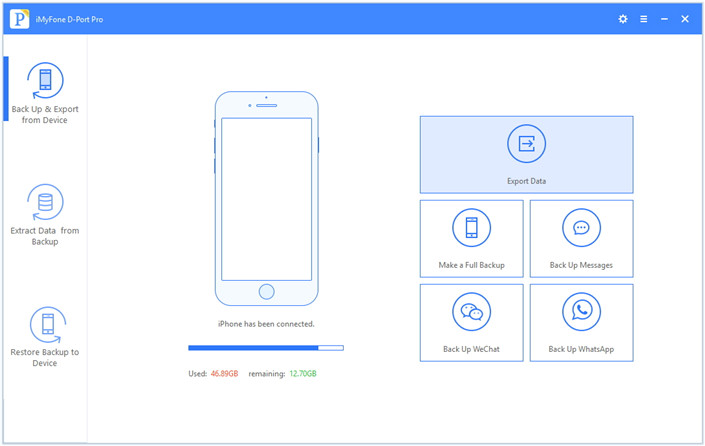
Passo 2.Carregue backup do iTunes para pesquisar dados
Verifique os detalhes dos backups do iTunes e escolha o backup do qual deseja extrair dados. Para transferir fotos do WhatsApp, você deve clicar em ”WhatsApp“. Continue o processo clicando no botão“Próximo"Botão.

O programa fará a varredura do backup escolhido e precisará de um pouco de tempo para ser concluído.
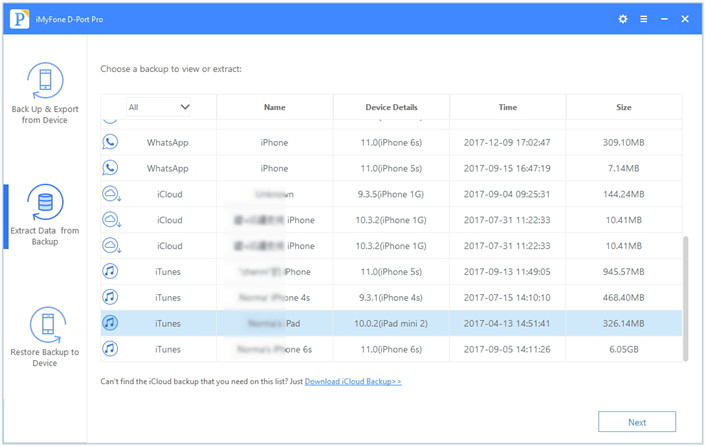
Etapa 3.Preview e extrair fotos do WhatsApp do iTunes Backup
Basta aguardar o término do processo de verificação e, em seguida, todos os dados no backup serão listados na janela de visualização.
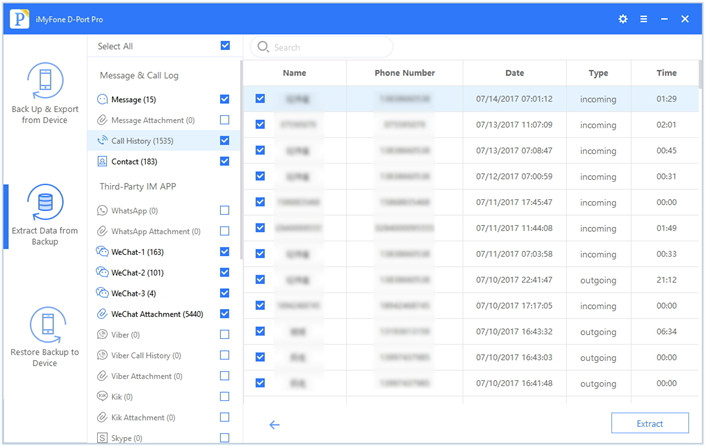
Verifique o que você precisa extrair e clique em “Exportações”Para escolher o local no próximo pop-up.


Artigo relacionado:
Como exportar mensagens WhatsApp do iPhone para o computador
Como exportar arquivos do iPhone 7 / 6S / 6 para o computador
Como extrair dados do iTunes para o computador
Como extrair dados do iCloud para o computador
Como fazer backup, restaurar e transferir mensagens WhatsApp
Como transferir SMS, MMS e iMessage do iPhone / iPad / iPod para o computador
Como fazer backup e restaurar mensagens do WhatsApp do iPhone
Comentários
prompt: você precisa login na sua conta MXNUMX antes que você possa comentar.
Ainda não tem conta. Por favor clique aqui para cadastre-se.

Carregando ...








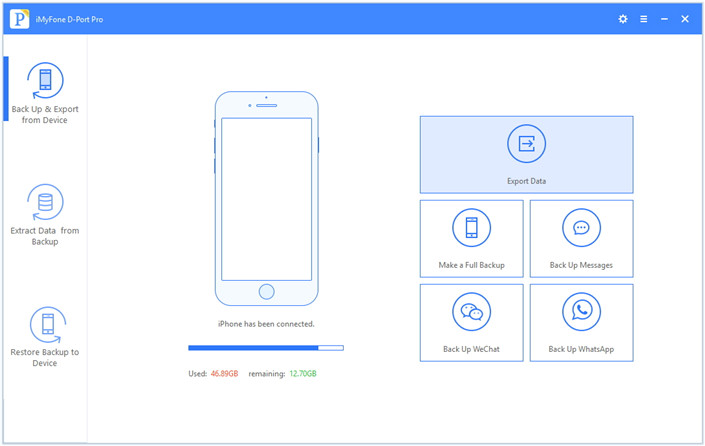

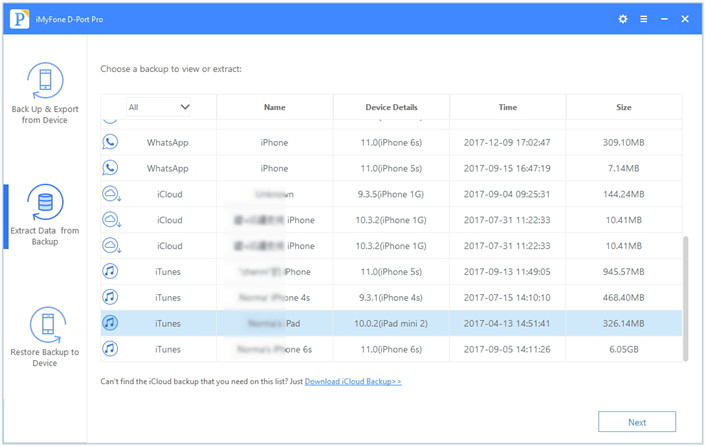
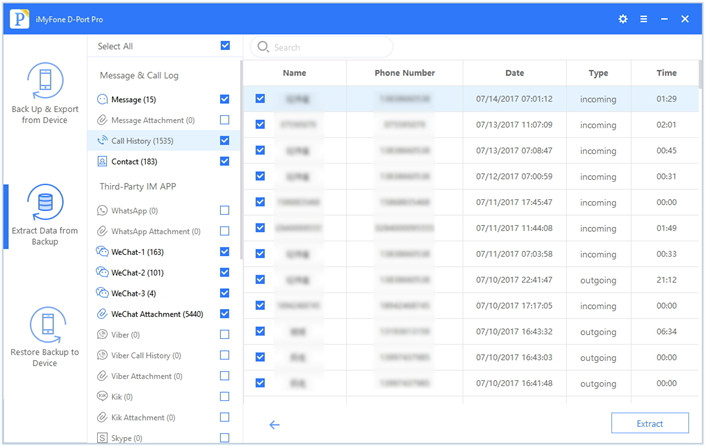








Nenhum comentário ainda. Diga algo...